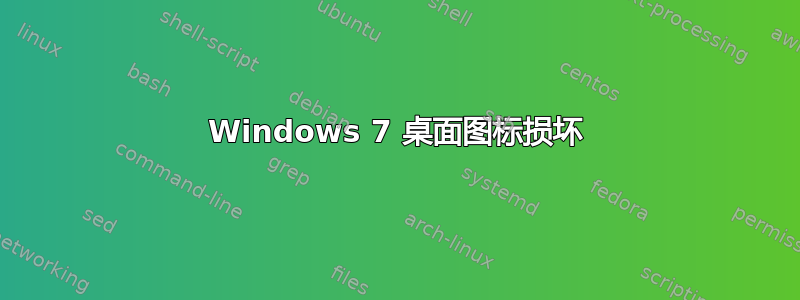
我刚刚在 Windows 7 上遇到一个问题,我的几个桌面图标无法正确显示,见屏幕截图:

我尝试删除图标缓存,也尝试更改注册表中的最大缓存图标设置并重新启动,但都没有帮助。
如果我浏览到我的 Eclipse 图标链接到的 C:\eclipse,其中的 eclipse.exe 文件也不会显示预期的图标。
我完全没有主意了。有人能建议我尝试其他方法吗?
答案1
按照上述 Andreas 的建议,将屏幕色深降低到 16 位,然后删除,即可解决这个问题USERPROFILE%\AppData\Local\IconCache.db。恢复到 32 位后,图标重新出现。
答案2
重建图标缓存的方法如下:
- 删除文件
%USERPROFILE%\AppData\Local\Iconcache.db - 启动任务管理器(右键单击任务栏,选择启动任务管理器)
- 在“进程”选项卡中,选择
explorer.exe并单击“结束进程”按钮 - 资源管理器(任务栏、桌面等)现在应该消失然后再回来。
我如何删除该文件?在“开始”菜单中,输入 del%USERPROFILE%\AppData\Local\Iconcache.db
我建议复制/粘贴,这样你就不会输入错误。
为什么要关闭它而不是直接注销并重新登录?
Windows 资源管理器会在启动时将图标缓存加载到内存中,然后在内存中更新它。当它关闭时(例如当您注销时),它会将该缓存写入上面列出的文件,使其保存为已损坏。通过强制关闭它,您可以阻止它将(已损坏的)缓存写入磁盘,并强制它在重新启动时构建新的缓存。希望该缓存不会损坏。
答案3
我们的 Win7 系统刚刚出现了图标损坏的问题。问题是某些应用程序和文件关联的图标不正确。我们使用上述方法将颜色深度调整为 16 位,但没有手动编辑注册表,而是在更改为 16 位后直接注销。如上所述,这会强制 Windows 保存新设置,覆盖损坏的 32 位图标缓存。登录后,改回 32 位颜色,一切正常。
答案4
这些都无法帮助我恢复 Chrome 图标,但当我查看任务管理器时,我注意到 Chrome 被标记为 old_chrome.exe(不确定什么时候发生的)。按照此处的解决方法操作后:我的 Google Chrome 安装发生了什么情况(浏览到 Google Chrome 文件夹...删除旧版本文件夹以及 old_chrome.exe 文件。然后将 new_chrome.exe 文件重命名为 chrome.exe)我的 Chrome 图标已恢复。


